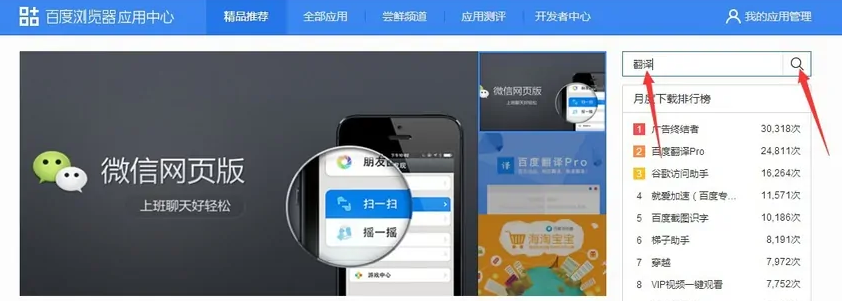百度浏览器如何翻译英文网页?大部分用户都会在电脑中使用百度浏览器进行内容搜搜,无论是文件下载还是资源分享都可快速完成,更可一键启用网页翻译功能进行内容浏览。但很多用户都不知道应该如何进行英文网页浏览与翻译,因此浏览器之家小编特意为大家整理了一份最新的快速启用网页翻译功能具体操作步骤分享。
快速启用网页翻译功能具体操作步骤
1、按照惯例,首先打开百度浏览器,点击右上角的应用中心按钮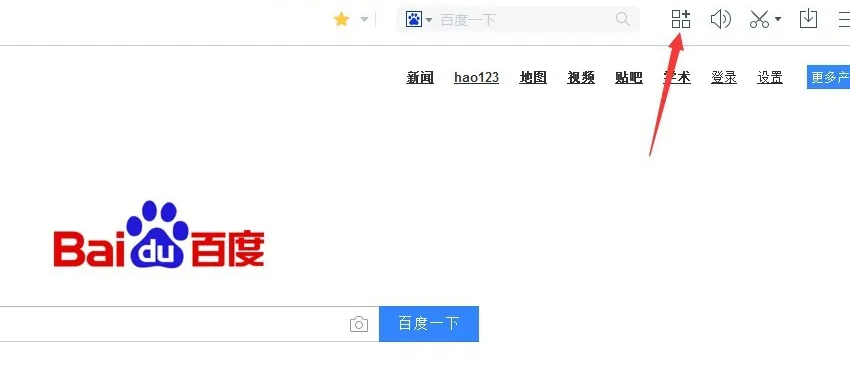
3、在新弹出的窗口中选择百度翻译pro并安装,如下图所示
4、这个时候在浏览器上方就会出现一个小小的翻译按钮,如下图所示,证明安装翻译插件成功
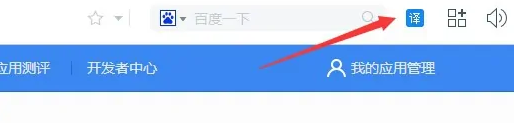
5、这个时候我们打开一个英文网站(本经验以阿里巴巴国际站为例)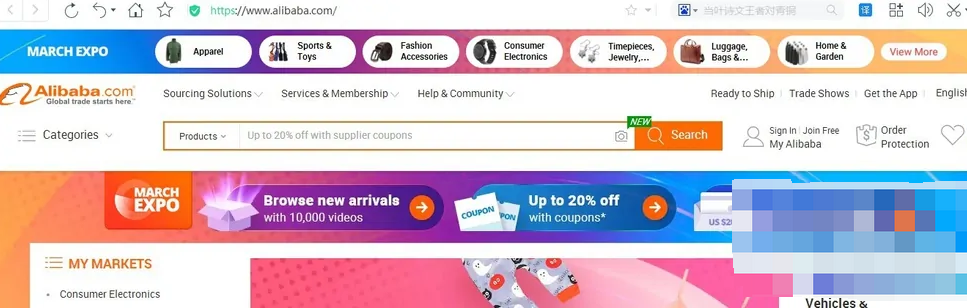
6、打来网页后,点击浏览器上方的翻译插件,选择中文,然后点击翻译当前网页
7、就可把网页该网页翻译成我们所认识的中文网页了,是不是很简单的方法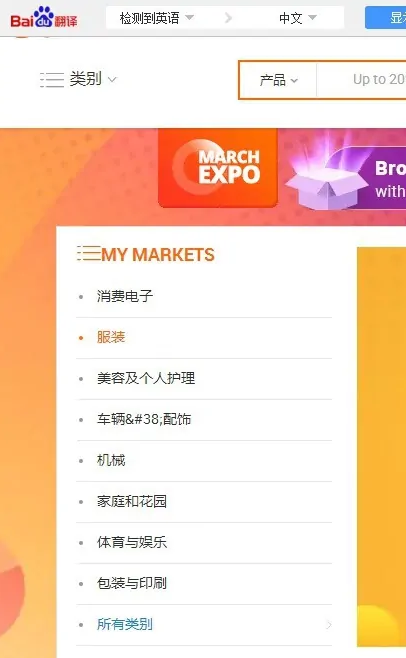
以上就是小编为大家带来的关于百度浏览器如何翻译英文网页-快速启用网页翻译功能具体操作步骤分享,想获取更多相关内容可前往浏览器之家。